- Autor Jason Gerald [email protected].
- Public 2023-12-16 11:39.
- E modifikuara e fundit 2025-01-23 12:46.
Një nga karakteristikat më të bujshme të pajisjeve të reja Apple është funksioni Siri, i cili mund të kuptojë pyetjet dhe komandat tuaja dhe t'ju tregojë informacionin që ju nevojitet. Ndërsa iPhone -et zakonisht marrin theksin më të madh të Siri, ju gjithashtu mund të përdorni plotësisht Siri në iPad -in tuaj të ri. Ndiqni këtë udhëzues për të mësuar se si të aktivizoni Siri, si dhe një përmbledhje të disa prej komandave më të zakonshme.
Hapi
Pjesa 1 nga 2: Aktivizimi i Siri
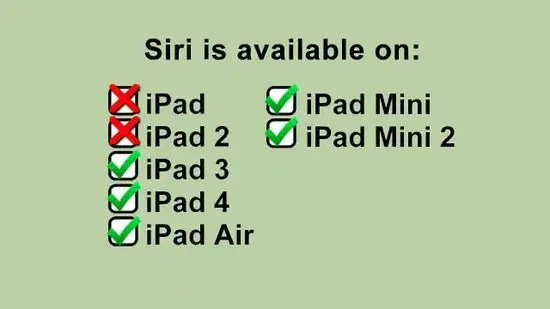
Hapi 1. Sigurohuni që keni një iPad të pajtueshëm
Siri është në dispozicion në iPad 3 dhe më vonë. Kjo nuk është e disponueshme në iPad ose iPad 2. Duhet të keni një lidhje aktive në internet për të përdorur Siri.
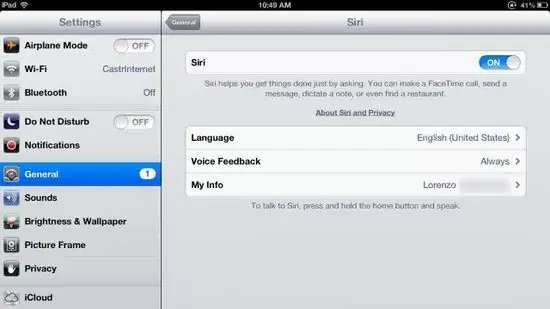
Hapi 2. Kontrolloni nëse Siri është aktivizuar
Nëse keni një iPad të pajtueshëm, shkoni te Cilësimet dhe më pas kërkoni seksionin Siri. Ndryshoni rrëshqitësin Siri në ON.
- Në iOS 7, ju mund të zgjidhni midis një zëri mashkullor dhe një femër.
- Ju mund të zgjidhni gjuhë të ndryshme për Siri, duke përfshirë spanjisht, frëngjisht, kinezisht, kantoneze, japoneze, gjermane, italiane dhe koreane.
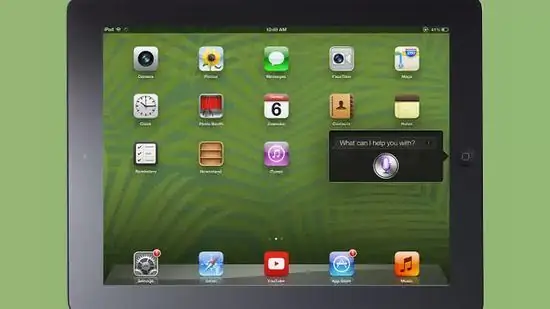
Hapi 3. Shtypni dhe mbani shtypur butonin Home për të aktivizuar Siri
Do të dëgjoni një bip dhe ndërfaqja Siri do të hapet. iOS 6 vs iOS 7 ka një ndërfaqe të ndryshme, por funksionaliteti bazë është i njëjtë.
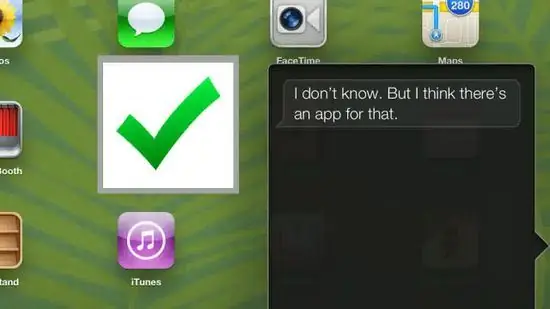
Hapi 4. Bëni pyetje ose jepni komanda Siri -t
Siri do të kërkojë në internet, do të ndryshojë cilësimet tuaja dhe do të hapë aplikacione për ju pa pasur nevojë t’i kërkoni vetë. Nëse dëshironi të shihni hollësi të hollësishme të komandave që mund të jepen, mund të shtypni ikonën "?" dhe shfletoni menunë e komandave.
Flisni qartë dhe ngadalë në fillim derisa të kuptoni se sa mirë Siri e njeh zërin tuaj. Nëse flisni shumë shpejt ose në heshtje, Siri mund të keqinterpretojë komandat tuaja
Pjesa 2 nga 2: Përdorimi i Siri
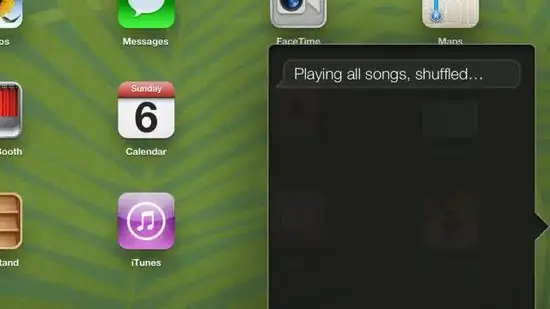
Hapi 1. Përdorni Siri për navigimin e përgjithshëm të iPad
Ju mund të përdorni Siri për të hapur aplikacione, për të luajtur muzikë, për të nisur thirrjet FaceTime, për të dërguar email, për të gjetur biznese dhe më shumë. Këtu janë disa komanda themelore për të filluar:
- "Hap Kamera" (Hap Kamera - Nëse keni instaluar shumë aplikacione të kamerës, do t'ju kërkohet të zgjidhni një).
- "Launch Facebook" (Drejtoni Facebook - mund të përdorni çdo aplikacion në iPad tuaj duke përdorur këtë komandë).
- "Luaj"
- "Luaj/Kalo/Ndalo" (Ndikon në riprodhimin e muzikës)
- "Luaj iTunes Radio" (Luaj iTunes Radio)
- "Kontrolloni e-mail" (Kontrolloni e-mail)
- "Email i ri për"
- "Gjeni pica pranë meje"
- "Gjeni stacionin më të afërt të karburantit"
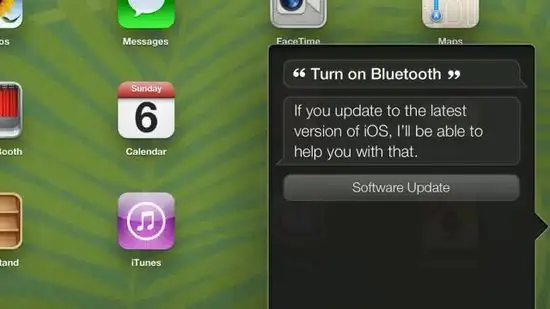
Hapi 2. Përdorni Siri për të ndryshuar cilësimet dhe preferencat tuaja
Ju mund të përdorni Siri për të gjetur dhe rregulluar pothuajse të gjitha cilësimet e iPad tuaj, gjë që do t'ju kursejë kohë sepse nuk keni pse të kërkoni menunë e Cilësimeve për opsionet që ju nevojiten. Disa komanda të dobishme përfshijnë:
- "Aktivizo Wi-Fi" (Aktivizo Wi-Fi)
- "Aktivizo Mos shqetëso"
- "Ngrini/ulni shkëlqimin" (Rritni/ulni shkëlqimin)
- "Ndizni elektrik dore" (Ndizni elektrik dore)
- "Aktivizo Bluetooth" (Aktivizo Bluetooth)
- "Ndrysho madhësinë e tekstit"
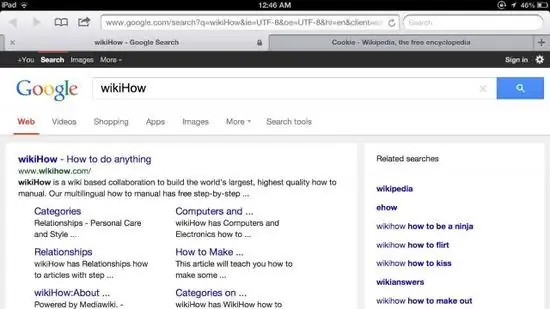
Hapi 3. Përdorni Siri për të kërkuar në internet
Si parazgjedhje, Siri do të kryejë të gjitha kërkimet në internet duke përdorur motorin e kërkimit Bing. Nëse preferoni të kërkoni me Google, shtoni fjalën "Google" në termin tuaj të kërkimit. Ju gjithashtu mund të kërkoni për imazhe.
- "Kërko në internet për -----"
- "Kërko në Google për -----"
- "Kërkoni imazhe të -----"
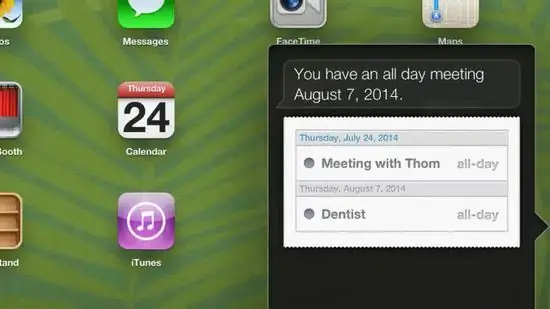
Hapi 4. Menaxhoni kalendarin tuaj me Siri
Siri mund të shtojë ngjarje në aplikacionin tuaj të Kalendarit, t'i modifikojë ato dhe të japë informacion në lidhje me ngjarjet tuaja.
- "Vendosni takimin me në"
- "Ripërcaktoni takimin tim me"
- "Anuloni takimin me"
- "Kur është takimi im i radhës?" (Kur është takimi im i radhës?)
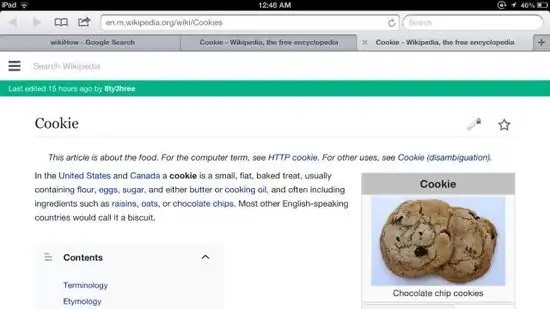
Hapi 5. Hyni në Wikipedia duke përdorur Siri
Kur kërkoni Wikipedia duke përdorur Siri, ju paraqitet një imazh hyrës (nëse ka) si dhe paragrafin e parë. Për të lexuar të gjithë hyrjen, prekni rezultatin.
- "Më tregoni për -----"
- "Kërko në Wikipedia për -----"
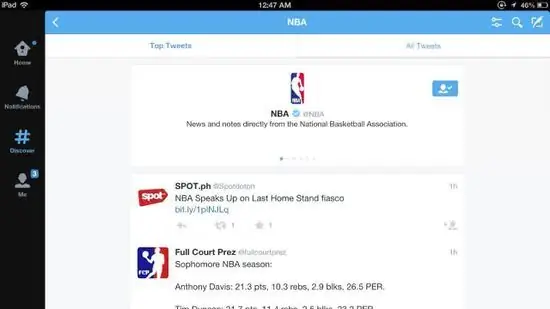
Hapi 6. Përdorni Siri për të shfletuar Twitter
Ju mund të përdorni Siri për të kthyer cicërimat nga përdorues të veçantë, për të shfletuar tema ose për të parë se çfarë është në trend.
- "Çfarë po thotë?" (Cfare beri ?)
- "Kërko në Twitter për -----"
- "Për çfarë po thonë njerëzit -----?" (Cilat tema janë në trend tani -----?)
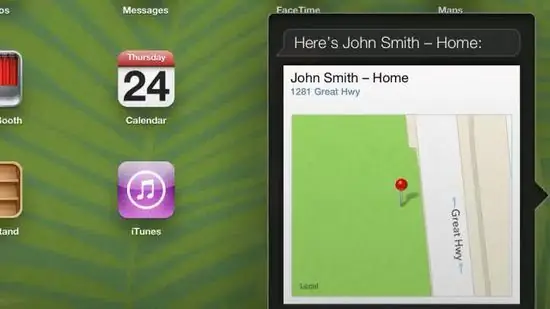
Hapi 7. Merrni udhëzime me Siri
Siri do të punojë me aplikacionin Maps për të gjetur udhëzime për vendet që specifikoni. Ju mund të jepni komanda të ndryshme që lidhen me navigimin dhe të pyesni për kohën dhe vendndodhjen e udhëtimit.
- "Si të kthehem në shtëpi?" (Si të kthehem në shtëpi?)
- "Trego udhëzimet për"
- "Më çoni në ATM -në më të afërt" (Më çoni në ATM -në më të afërt)
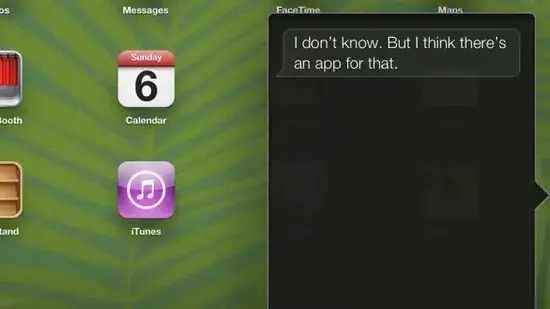
Hapi 8. Eksperimentoni me komanda
Siri ka një listë të madhe komandash dhe shumë të tjera janë në dispozicion për secilin iOS. Provoni t’i kërkoni Siri -t të shohë se çfarë rezultatesh merrni. Shpesh, as nuk duhet të thuash të gjithë frazën, vetëm fjalën kyçe për pyetjen tënde. Siri është shumë i dobishëm për automatizimin e detyrave të përditshme në iPad tuaj, të tilla si mesazhet, shfletimin e internetit dhe postën elektronike, kështu që do të gjeni më funksionalen në Siri.
Këshilla
- Ju mund t'i thoni Siri -t t'ju thërrasë me një emër tjetër nëse dëshironi ose mos harroni se një kontakt është një anëtar i familjes ose partner, kështu që ju mund t'i telefononi ose dërgoni mesazhe shpejt.
- Siri mund të arrihet duke shtypur dhe mbajtur butonin Home në çdo aplikacion dhe madje edhe nga ekrani i kyçur i iPad.
Paralajmërim
- Kur përpiqeni të telefononi, dërgoni email ose dërgoni mesazhe dikujt që është regjistruar shumë herë ose me të njëjtin emër me kontakte të ndryshme, Siri do t'ju kërkojë të konfirmoni se cilin kontakt dëshironi të përdorni. Sigurohuni që flisni qartë në mënyrë që të mos kontaktoni personin e gabuar.
- Sigurohuni që flisni qartë drejt pjesës së sipërme të iPad tuaj (aty ku është mikrofoni) për të arritur rezultate të sakta.






